KINDLEスクライブを使う(2)KINDLEストアの購入本を読むの続き
KINDLEスクライブで、PDFやワードなどのドキュメントファイルを読むことができます。自炊した大量のファイルはこのためにあるといって過言ではありません。
文字の小さな昔の文庫でも、10.2インチディスプレイであれば読めます(画像は高橋和巳「悲の器」新潮文庫)。

※ 写真はKINDLEスクライブで余白を最小にした設定なので、一部の文字が隠れています。余白を多めにとると、文字はディスプレイにきちんと表示されます。
ファイルの追加はPCブラウザーで行います。以下のページを開きます。Amazonにログインします。
Send to Kindle
開いたページに送りたいファイルをドラッグ&ドロップ。1ファイルの最大容量は200MB。とりあえずファイル個数の制限はなさそうですが、自宅のwifi環境に応じて決めてください。

ファイルを入れたら送信ボタンをクリック。インターネット速度で変わりますが、わりとすぐに送信が終了します。

送信が完了したドキュメントファイルは「コレクションに未追加」に入ります。

KINDLE購入本と同じようにサムネイル(画像なし)をタップしてダウンロードして読みましょう。
タップする場所
赤の四角枠をタップすると、次のページに進みます(前進)。
赤の丸枠をタップすると、前のページに戻ります(後退)。
(重要: KINDLE購入本とは、前進と後退をタップする場所は逆になります。)

注: PDFではフォントやレイアウトの変更はできません。
ワードファイルは変更できます。
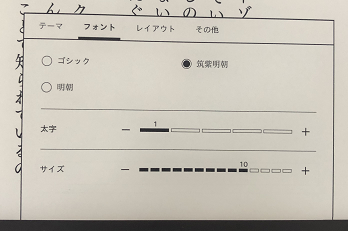
なお、ワードファイルの文字の向きの設定はKINDLEスクライブで継承されます。ワードファイルを文庫のように読みたければ、ワードで「文字列の方向」を縦書きにしておきます。行間や余白の設定は無視されます。改行、改ページは継承されます。KINDLEスクライブ上で、ワード文書の編集(追加、削除、書き換えなど)はできません。
※ ワード文書をPDFに変換しないでそのまま読めるのはとても良い機能です。ネット記事をコピペしたワード文書をKINDLEスクライブで読めます。
なお、KINDLEスクライブはモノクロディスプレイなので、カラーページはすべてモノクロになります(つまりフルカラーの漫画やカラー写真をみるのには適しません。)